また、通知領域にある[ドア]アイコンを右クリック→[オプション]を選択すると、キーボードで移動するか、マウスで移動かの方法を指定できる。また、移動中表示の透明化の設定や英語キーボードやNEC98キーボードの設定ができる。
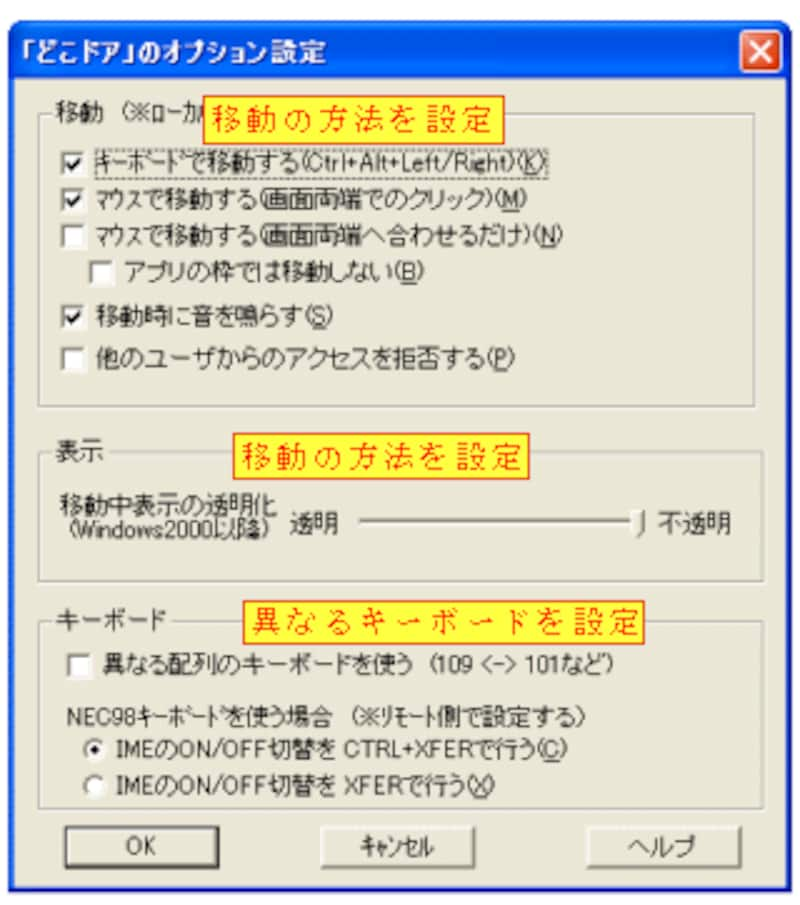
◆ 試す
<Indexに戻る>
以上のような設定を行い、さっそく試してみる。正面の19インチ液晶(本体 WindowsXP)の右端にマウスポインタを移動しクリックすると、あら不思議!
ノートパソコンの操作ができる。
今度は、ノートパソコンの左端にマウスポインタを移動しクリックすると、19インチ液晶(本体 WindowsXP)に操作が戻ってきた。
同様に、19インチ液晶(本体 WindowsXP)の左端にマウスポインタを移動しクリックすると、左隣の15インチ液晶(本体 WindowsNT)が操作できるようになった。
他のパソコンを操作している間、正面のディスプレイには以下のように表示されて、リモートパソコンを間違えることはない。緊急に操作を元に戻したいときは、[Pause]キーを押す。
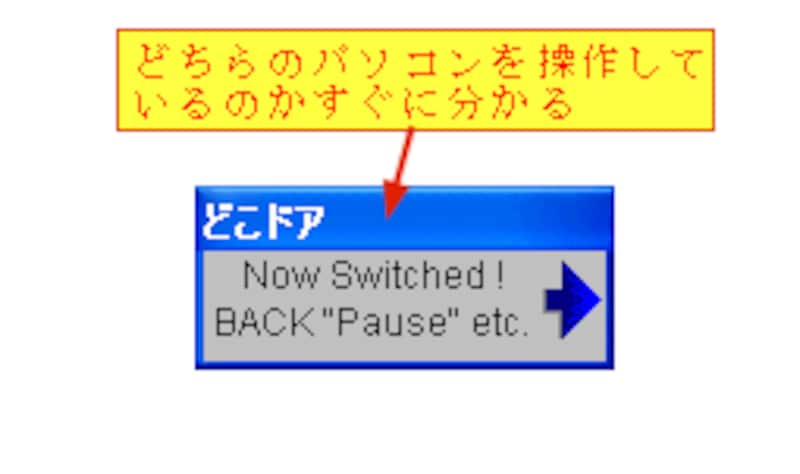
デスクトップ型とノート型の2台のパソコンをお持ちの方には、特に「どこドア」はお勧めだ。デスクトップパソコンの扱いやすいキーボードとマウスで、快適にノートパソコンを操作できる。
「どこドア」はネットワークを用いているため、ハードの切替器のようにコードを増設する必要がなく、パソコン背後をスッキリできる。その反面、ネットワーク経由での悪意をもった攻撃を受ける可能性を否定できない。
インターネットに常時接続している場合は、ポート番号を任意の番号に変更する、ファイアーウォールを設定するなどセキュリティを十分考慮したネットワーク環境での利用をお勧めする。
【関連リンク】
どこドア ホームページ
All About Japan [LAN]
| Windows XP使いこなしシリーズ | 見やすい画面でネットを楽しもう |
| ウィンドウをリーガルパッドに! | |
| 恐るべしWindows XP! | |
| なっとく! マルチユーザー機能 | |
| 誰かが覗いている! | |
| タスクパネルを使いこなそう! | |
| Windows XPデスクトップ改造計画 | XPを使いやすくする! |
| 使い慣れたデザインにする! | |
| XPをMacにする! | |
| 「窓の手」を使う! | |
| ツールバーを使いこなそう! |
大好評! Windows メールマガジン(無料)
|






